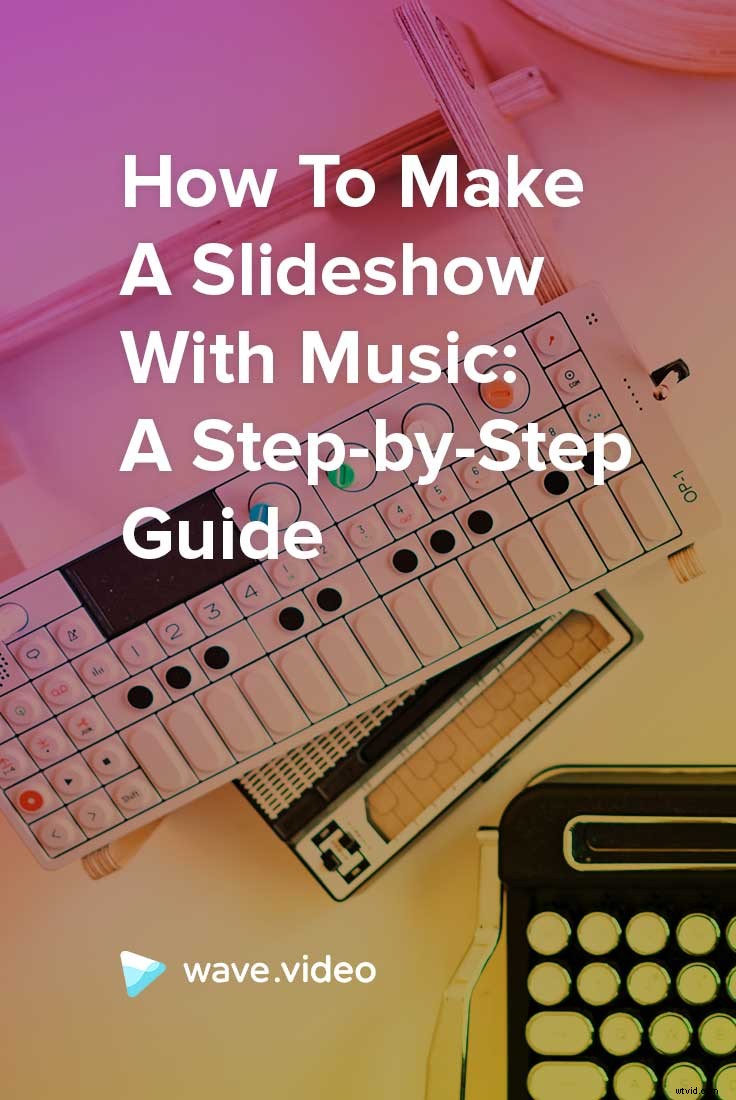Viviamo in un'epoca in cui, digitalmente, il mondo può davvero essere la tua ostrica. Con così tanti servizi, sia gratuiti che premium, disponibili sia per gli imprenditori che per i consumatori, è facile creare contenuti accattivanti senza dover sborsare un braccio e una gamba nel processo. In un momento in cui la competenza digitale può creare o distruggere il tuo marchio, è fondamentale sapere dove applicare tocchi leggeri per un grande impatto.
Le presentazioni, in particolare, sono un ottimo modo per raccogliere informazioni e allo stesso tempo mettere in mostra foto o prodotti importanti. Sfortunatamente, una semplice presentazione potrebbe non essere sufficiente per mantenere l'interesse di qualcuno online.
Un rimedio è aggiungere musica per completare il tuo progetto. Dopotutto, chi non ama la musica? Se non sei sicuro di come aggiungere brani alla tua presentazione, non è un problema. Avvia Wave.video e segui questa guida indolore.
Perché comunque creare una presentazione con la musica?
Se stai scorrendo il tuo feed su Facebook o Instagram e incontri una presentazione ben fatta di uno dei tuoi marchi preferiti ma è completamente silenziosa, è probabile che finirai di guardare la presentazione fino al completamento? Le probabilità sono, probabilmente no.
Come azienda, uno dei tuoi obiettivi principali è mantenere gli utenti coinvolti con i tuoi contenuti. Se i fedelissimi del marchio non sono interessati a guardare completamente la tua presentazione silenziosa, sarà difficile convincere i non lealisti a sintonizzarsi.
L'aggiunta di uno sfondo musicale cambia istantaneamente le cose. Non solo aggiunge profondità, ma un riff accattivante mantiene anche gli utenti assorbiti. La musica gioca anche sulle emozioni dello spettatore.
Vuoi che il tuo pubblico sia entusiasta delle tue notizie o dei tuoi prodotti speciali? Includi un jingle ottimista e felice per mantenere alto il loro umore durante la presentazione. Se la tua intenzione è di tirare le corde del cuore delle persone, una canzone triste può raggiungere questo obiettivo. Creare una presentazione con la musica è un buon modo per mantenere gli utenti, vecchi e nuovi, affascinati dal nuovo materiale.
Come creare una presentazione con musica utilizzando Wave.video
Fase uno:seleziona i formati desiderati
Per iniziare, dovrai determinare i formati per la tua presentazione. Se prevedi di condividerlo su Facebook, Instagram e LinkedIn, seleziona gli stili specifici che meglio soddisfano l'intento del tuo progetto.
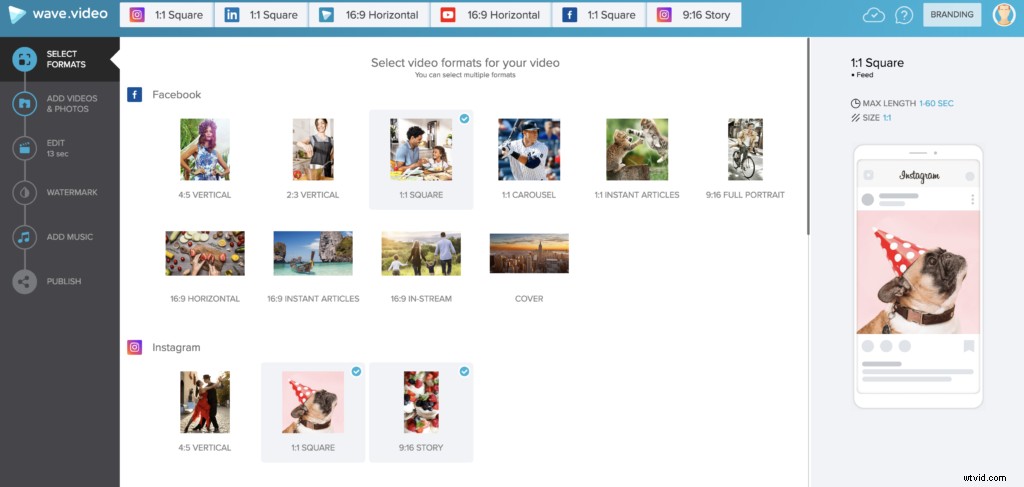
Ecco un suggerimento professionale :i formati quadrati sono perfetti quando si creano presentazioni con musica, in particolare sui dispositivi mobili per Facebook e Instagram.
Indipendentemente dai canali social su cui prevedi di condividere, tuttavia, ci sono formati più che sufficienti per garantire un'esperienza di visualizzazione confortevole per il tuo pubblico, indipendentemente dal fatto che si stia sintonizzando dal telefono o dal computer. Scegli solo quelli che si adattano alla tua fantasia e sei a posto. Questo è tutto. Non ami quando le cose sono facili?
Fase due:scegli il contenuto per la tua presentazione
Non puoi avere una presentazione senza contenuto, quindi il passaggio successivo è scegliere il giusto mix di immagini e video che servano come elementi costitutivi. Se preferisci avere una presentazione composta interamente da immagini o interamente da video, va benissimo anche questo. Dopotutto, è una tua creazione. Con un sacco di immagini e video tra cui scegliere nella nostra collezione, il cielo è il limite.
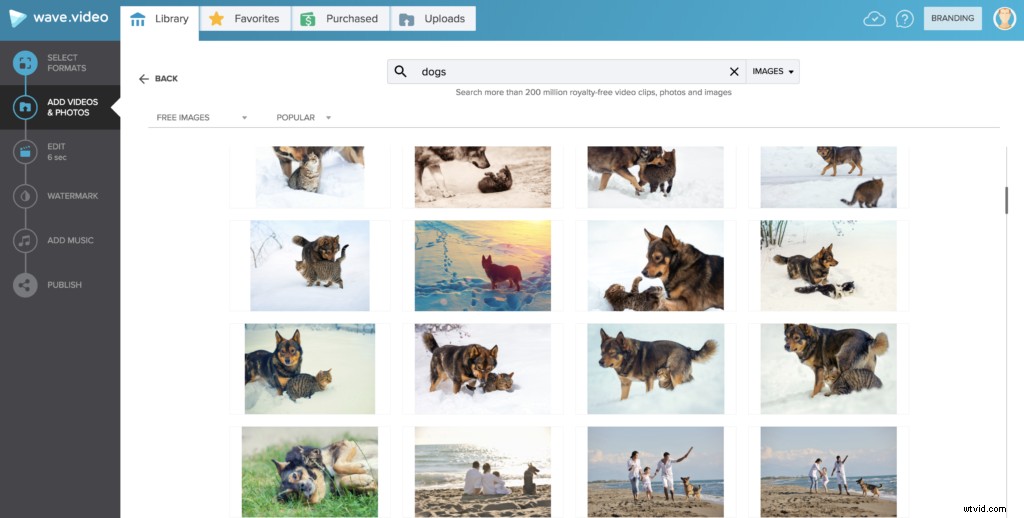
La cosa di cui essere consapevoli qui è scegliere il contenuto appropriato per lo scopo previsto della presentazione. Se riesci a costruire un progetto interamente dalla nostra libreria, fantastico!
Ma il contenuto di stock non sempre raggiunge le note personali che la gente sta cercando. Se questo è il caso della tua visione particolare, scegli di caricare le tue immagini e le tue riprese video.
Integrare i tuoi contenuti è facile. Fai clic su "Caricamenti" scheda nella parte superiore dello schermo e da lì puoi trasferire i tuoi video e immagini personali in Wave facendo clic sul pulsante "aggiungi".

Un altro modo per aggiungere i tuoi contenuti è semplicemente trascinando e rilasciando i file dal desktop o da altre cartelle nella finestra del browser.
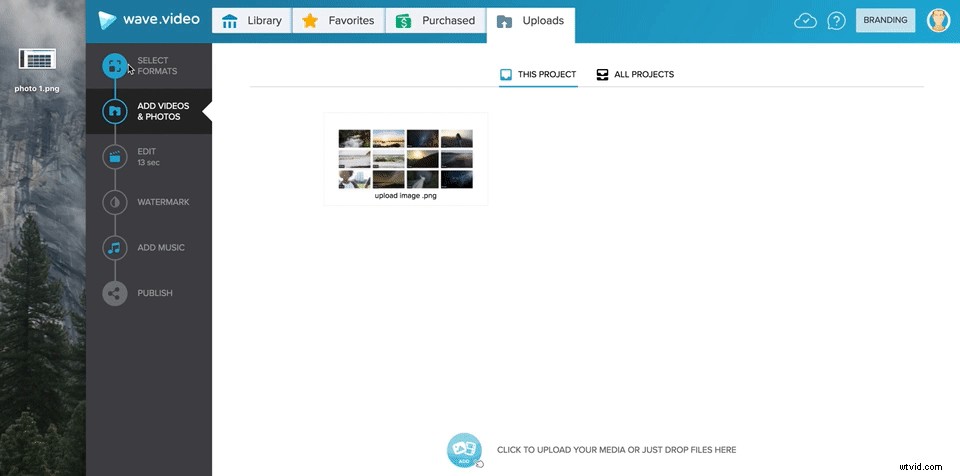
Una volta aggiunti, i contenuti caricati rimarranno nella scheda "caricamenti" da lì in poi. Per includerli nella presentazione, passa il mouse sopra l'immagine o il video che desideri includere e fai clic sul pulsante "aggiungi". La scelta di fondere il tuo materiale con quello della nostra libreria può aiutare a garantire che il tuo progetto abbia una potente influenza sul tuo pubblico.
Per aggiungere una nuova diapositiva, fai semplicemente clic sul pulsante "aggiungi clip video o immagine" nella parte inferiore dello schermo. Se sei interessato a filigranare la tua presentazione con il logo del tuo marchio, puoi caricare il tuo logo e posizionarlo dove ritieni opportuno dopo aver fatto clic sulla scheda "filigrana" sul lato sinistro dell'interfaccia di Wave.
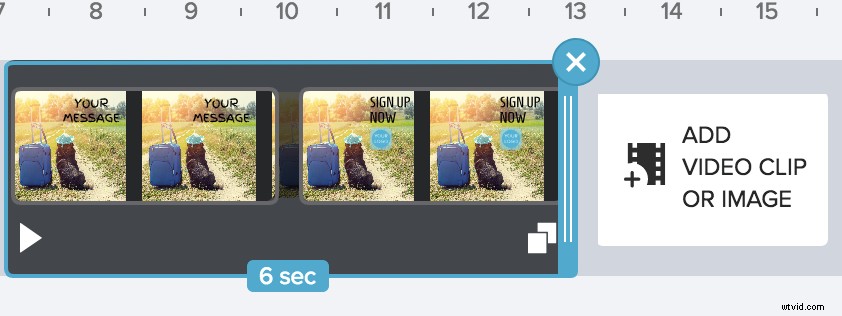
Fase tre:aggiungi testo e stilizzazioni importanti
Anche se puoi sicuramente scegliere di lasciare che le tue foto e i tuoi video parlino da soli, in genere è meglio fare il possibile e dare al tuo pubblico qualcosa di breve da leggere mentre le immagini scivolano sullo schermo. Una buona regola pratica è mantenere le cose concise.
In definitiva, non vuoi che un muro di testo ostacoli la tua bella presentazione. Avere uno slogan o alcune frasi chiave sullo schermo è lo scenario più ideale. Se intendi includere frasi complete su una diapositiva, limitalo a una o due frasi illustrative.
Non aver paura di giocare con caratteri e colori diversi. Tuttavia, ogni diapositiva non dovrebbe avere uno stile di carattere diverso, poiché ciò può sminuire il fatto che la presentazione sembri un pezzo coeso. Quindi, a seconda della lunghezza del tuo progetto, attieniti a una o tre variazioni di carattere. Questo ti darà la possibilità di cambiare le cose senza sopraffare il tuo pubblico allo stesso tempo.
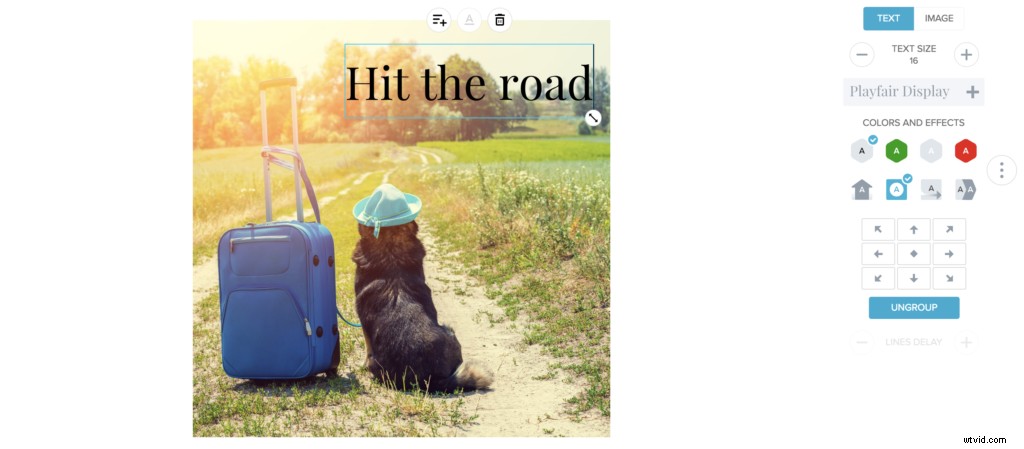
Ricorda, anche le transizioni delle diapositive sono importanti! Questa è un'area in cui puoi anche divertirti un po' di più. A differenza dei caratteri, è difficile sopraffare gli spettatori con le transizioni.
Inoltre, è noioso che ogni diapositiva faccia il suo ingresso esattamente nello stesso modo. Mantieni le cose eccitanti sperimentando le animazioni a tua disposizione. Apri quelle porte creative e dissolvi la tua strada verso il successo.
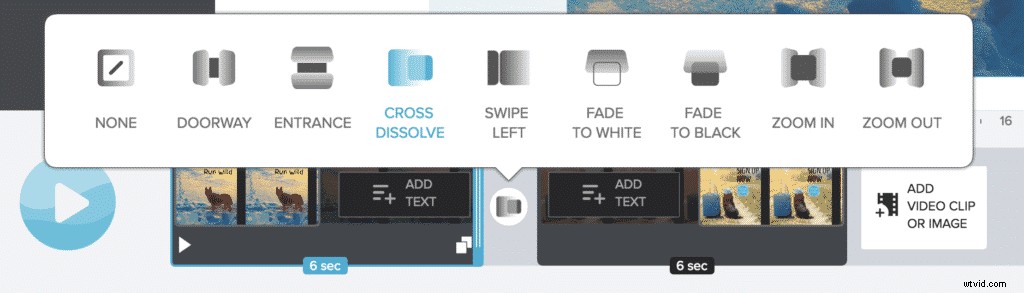
Fase quattro:l'ora della musica
Potresti essere sorpreso di trovare una grande quantità di audio stock, di varie lunghezze e stili, a tua disposizione una volta che fai clic nella parte musicale di Wave.video. Dalla musica selezionata pensando all'uso aziendale alle melodie stimolanti, c'è una miriade di opzioni tra cui scegliere. Se hai intenzione di creare una presentazione con musica, avere una libreria piena di scelte è dove si trova.
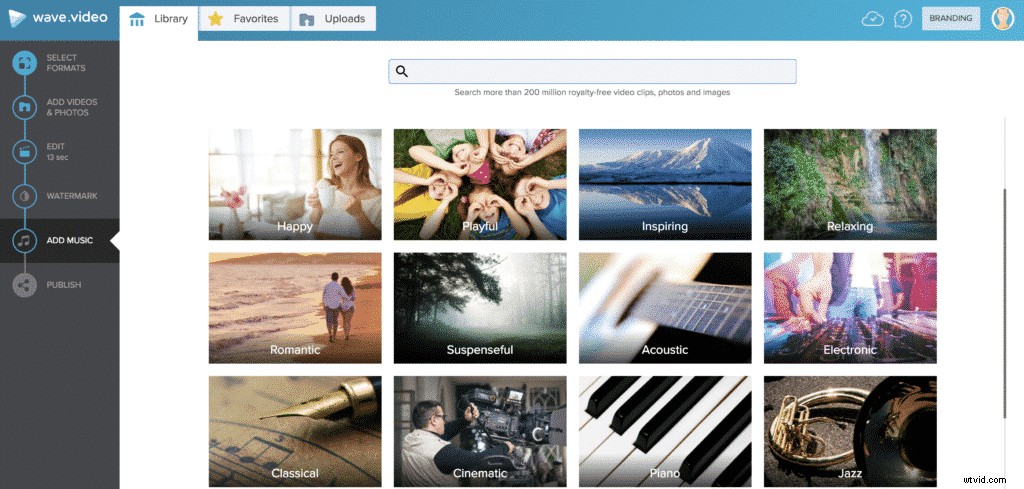
La cosa bella qui è che puoi mescolare e abbinare l'audio di serie con i tuoi caricamenti musicali, il che aiuta a rendere la tua presentazione musicale ancora più unica.
Poiché le nostre offerte audio variano da otto secondi a oltre tre minuti di durata, puoi scegliere la durata della riproduzione durante la presentazione dopo aver fatto clic sul pulsante "aggiungi" dopo aver posizionato il cursore sul file audio prescelto.
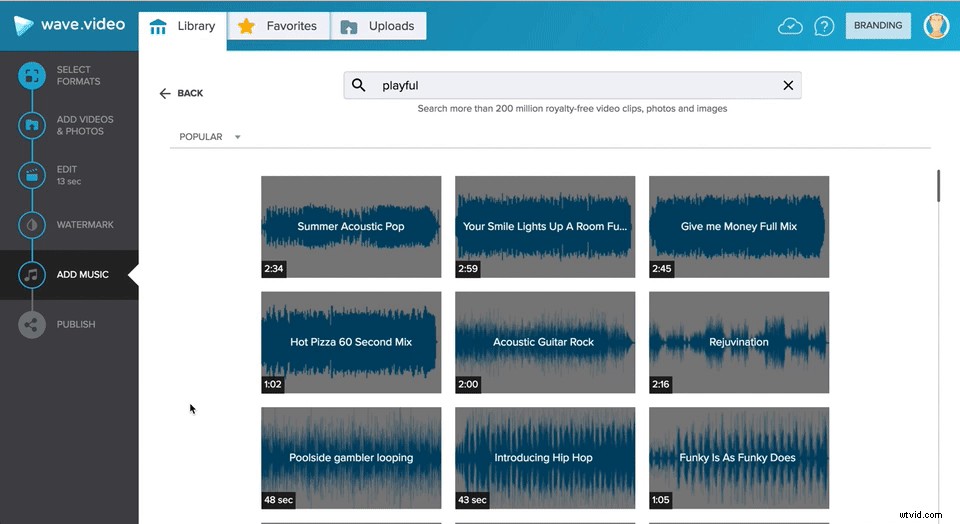
È importante notare che la durata della presentazione e la musica che selezioni dovrebbero completarsi a vicenda. Ciò significa che se la tua presentazione è relativamente breve, diciamo da 10 a 15 secondi, resta semplicemente con una canzone perché provare a jammare in due può far sembrare disarticolato un video così breve.
D'altra parte, se il tuo video dura 30 secondi o più, non esitare a sperimentare con due o tre diversi clip musicali. Modificare l'audio in video più lunghi non solo conferisce maggiore personalità alla presentazione musicale, ma aiuta anche a coinvolgere il pubblico.
Dopo aver selezionato un po' di musica, verrai riportato alla schermata di modifica dove puoi iniziare a determinare per quanto tempo le tue scelte di brani verranno visualizzate nella presentazione tramite il cursore di attivazione/disattivazione del tempo nella parte inferiore dello schermo.

Se trovi che una delle tue scelte non era all'altezza, fai semplicemente clic sul campione audio e quindi fai clic sulla "X" blu sul lato destro. Il brano verrà rimosso dalla presentazione e potrai selezionarne un altro. Basta fare clic sul pulsante "aggiungi audio" sul dispositivo di scorrimento del tempo e verrai riportato alla libreria musicale. Da lì puoi caricare ulteriore audio o scegliere altri campioni per rendere la tua presentazione più dinamica in modo udibile.
Fase cinque:condividi con il mondo
Una volta che ti sei assicurato che tutto sia di tuo gradimento, è il momento del passaggio finale. Premi la scheda "pubblica" e rivedi i formati scelti disposti sopra la presentazione. Se ne hai dimenticato uno, fai clic su "gestisci formati" nella parte in alto a sinistra dello schermo e verrai riportato alla pagina dei formati.
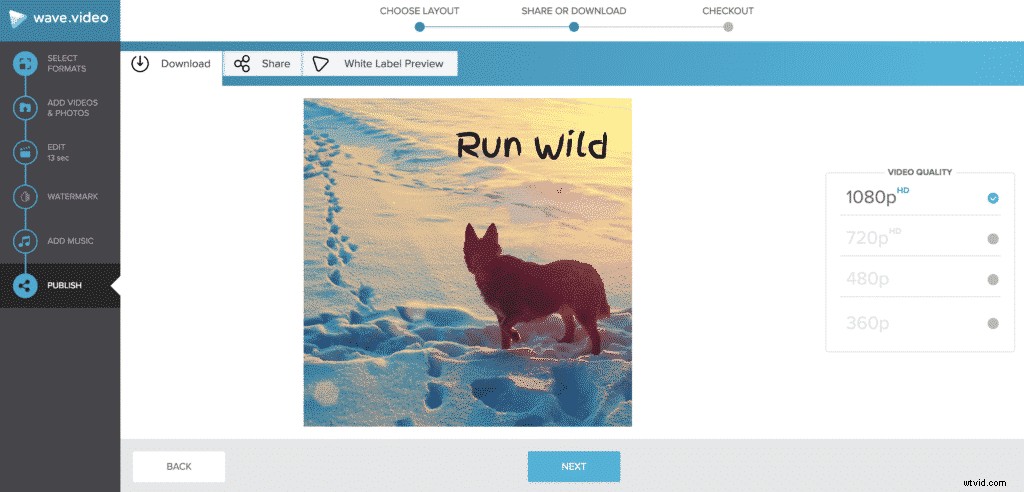
Una volta che tutto è stato detto e fatto, seleziona la qualità video desiderata e voilà! La tua presentazione è ora disponibile per il download. Una volta che hai il tuo progetto in tuo possesso digitale, vai avanti e condividilo sui social media.
Alla fine, ecco qua, una semplice guida su come creare una presentazione sgargiante con musica per l'avvio. Non devi essere particolarmente tecnico per creare presentazioni accattivanti per il tuo lavoro o per uso personale. In caso di problemi, questa guida sarà qui per aiutarti. Ora, libera questo bambino nella natura selvaggia e lascia che la tua creazione sia vista e ascoltata!
E se ti stai chiedendo come aggiungere musica a un video gratuitamente, dai un'occhiata a Wave.video!